取引先とデータの受け渡しをするときには、個人情報は削除しておきたいものです。
Excelでファイルを作成するときに「新規」で作成せずに既存のファイルをコピーして新しいファイルを作成していませんか?
そのようにコピーをしてファイルを作り続けていると、まったく知らない他人の名前が個人情報として残ってしまうことも!
こんなところから、個人情報が漏れることもあります。
テンプレートファイルを作成するときなども、特に気をつけてください。
ほかの誰かにデータを受け渡すときには個人情報を削除する習慣を身につけておきましょう。
ファイルの作成者・最終更新者を確認する
Excelだけではなく、WordやPowerPointも同様にファイルに作成者や最終更新者の情報が書き込まれます。自分自身で取り扱うデータであればかまわないのですが、ほかの誰かにデータを渡すときにはこの個人情報を削除します。
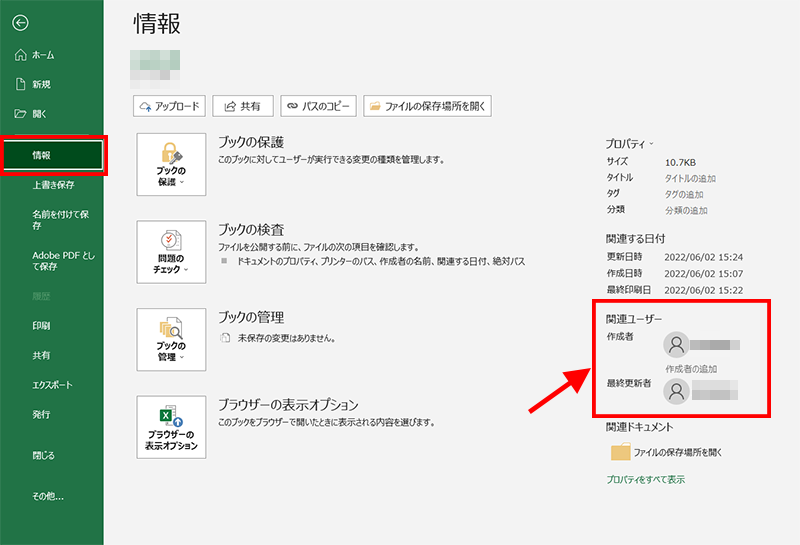
[ファイル]メニューから[情報]をクリックすると、右側の関連ユーザーに「作成者」と「最終更新者」の情報が表示されます。
または、ファイルのアイコンを右クリックして[プロパティ」を開き、[詳細]タブの[元の場所]に「作成者」と「前回保存者」の情報が表示されます。
データの受け渡しをするときには、これらの情報は削除します。
[情報]ー[ブックの検査]をクリックして開きます。
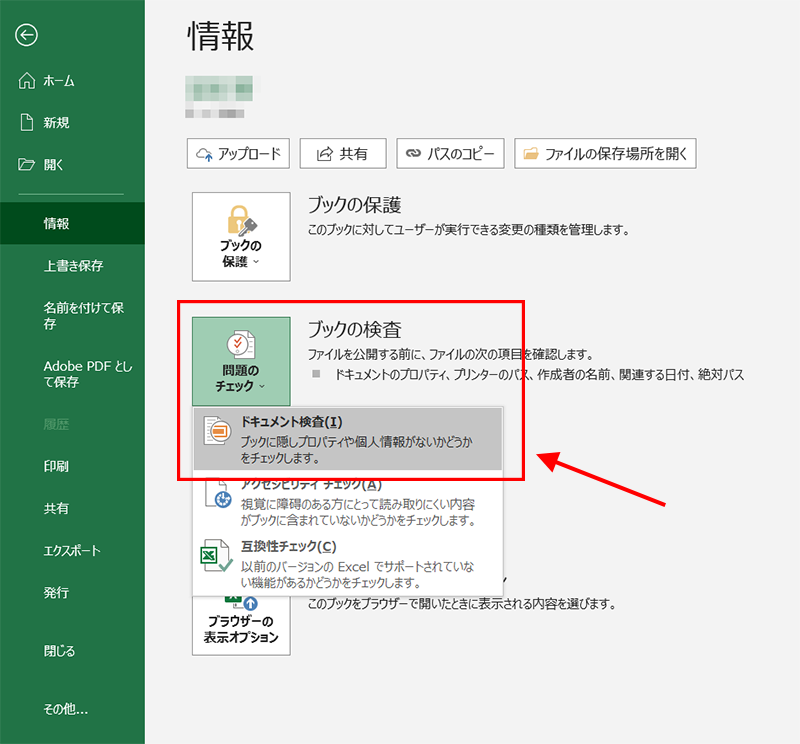
最後にファイルの保存をするのを忘れずに!🙂
以上で個人情報ファイルの個人情報は削除されました。
Excelファイルに限らず、WordやPowerPointファイルも同様に作業できます。
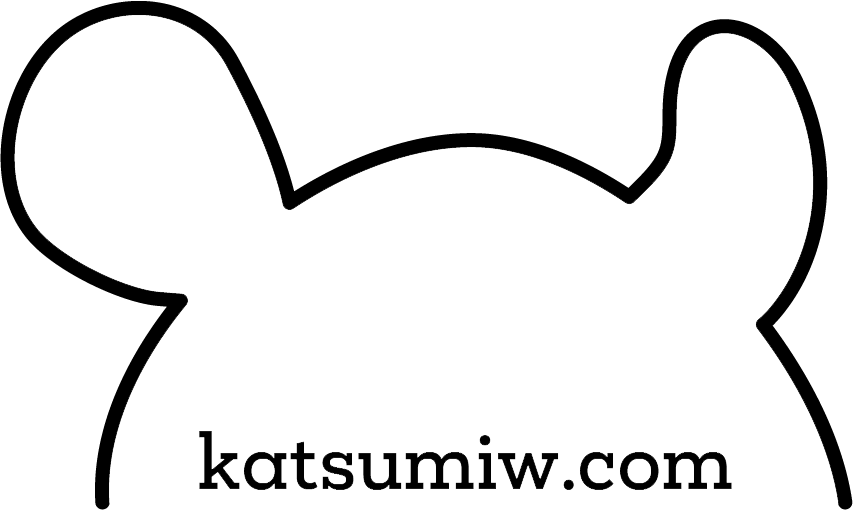
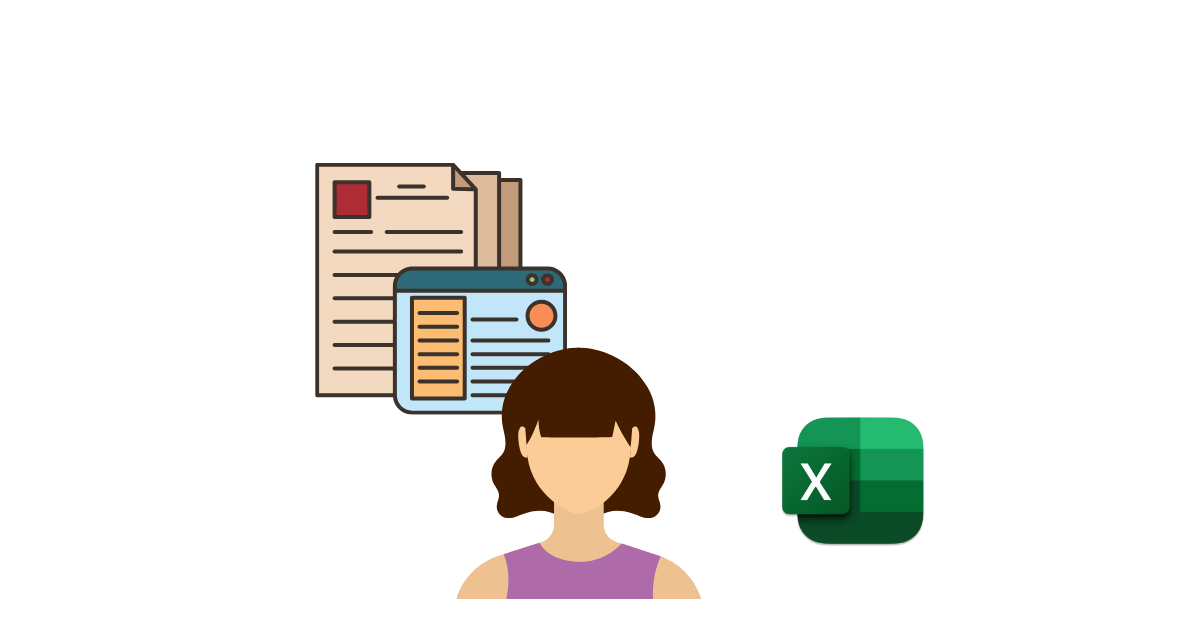
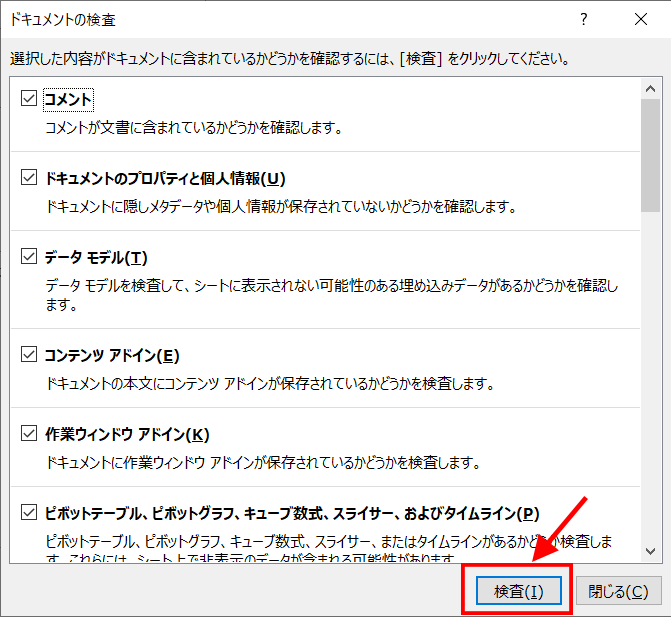
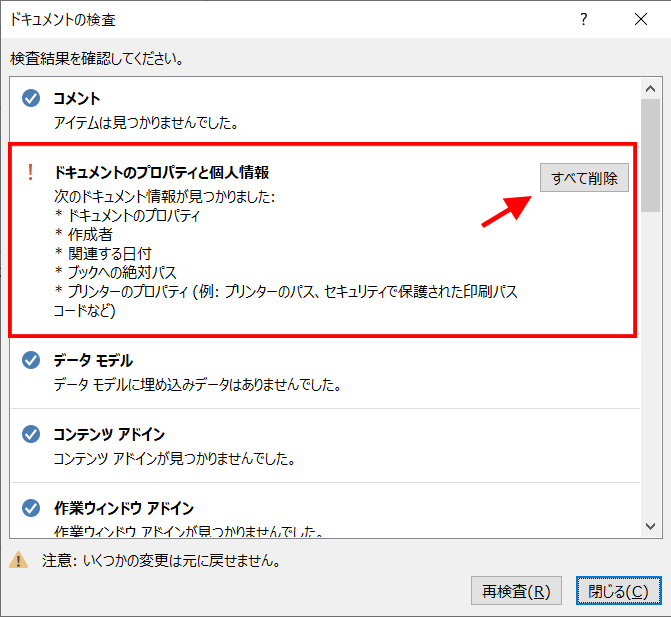
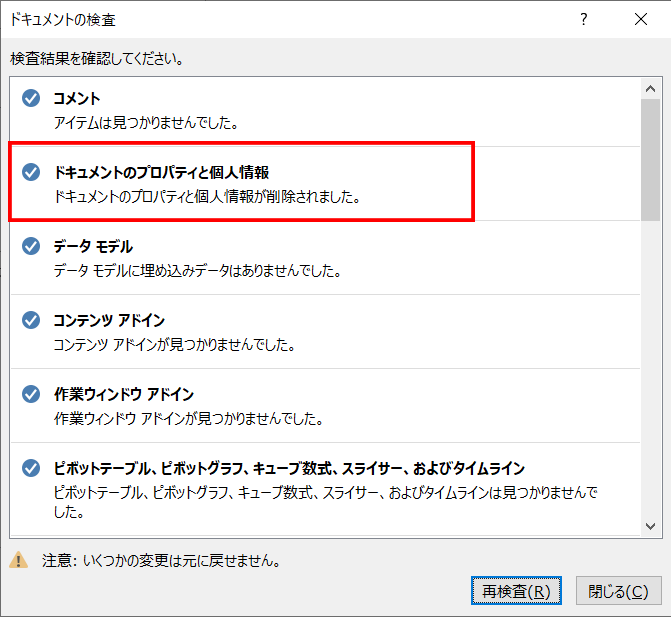
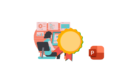

コメント